전원 버튼을 누르지 않고 iPhone을 잠그거나 잠금 해제하는 방법

iPhone 또는 iPad의 전원 버튼이 파손된 경우에도 AssistiveTouch를 사용하여 화면을 잠그거나 다시 시작할 수 있는 방법을 안내합니다.
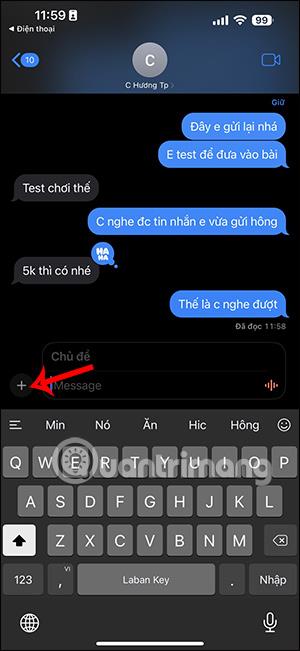
현재 간단한 조작으로 iPhone에서 음성 텍스트를 사용할 수 있습니다. 음성 메시징 기능은 음성을 녹음해야 할 때 사용하거나 녹음을 중지하고 필요할 때마다 계속할 수 있는 옵션에서 사용할 수 있습니다. 낮은 iOS 버전에 비해 iOS 17에서는 오디오 메시지를 보내기 위해 iPhone에 녹음할 필요 없이 작업이 훨씬 간단하고 빠릅니다. 아래 기사는 iPhone에서 음성 문자 메시지를 보내는 방법을 안내합니다.
iPhone의 음성 메시지에 대한 지침
1 단계:
iPhone의 메시지 인터페이스에서 더하기 아이콘을 클릭하여 메시지 옵션을 엽니다. 다음으로 메시지 옵션 목록에서 음성 기능을 클릭하세요 .
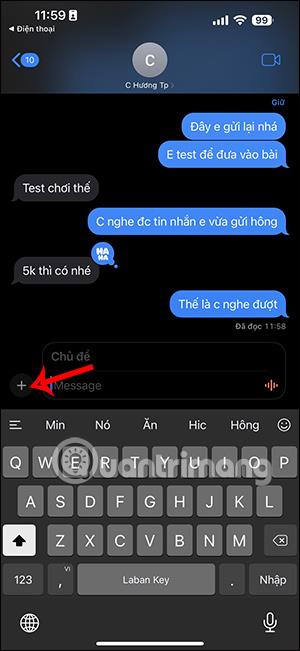
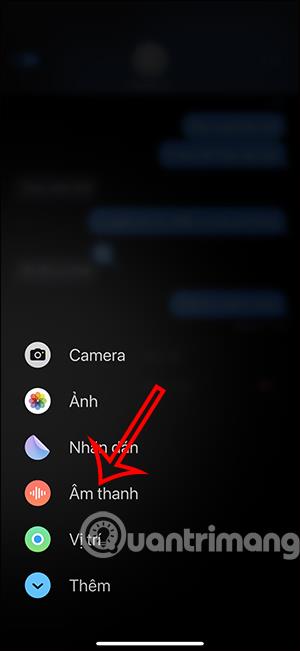
2 단계:
메시지 인터페이스로 전환하면 이제 사용자는 음성을 직접 녹음하여 다른 사람에게 보낼 수 있습니다. 실시간 음성 녹음 과정에서 원하는 경우 일시 정지 버튼을 눌러 녹음을 중지할 수 있습니다. 그런 다음 평소처럼 계속해서 음성을 녹음합니다.
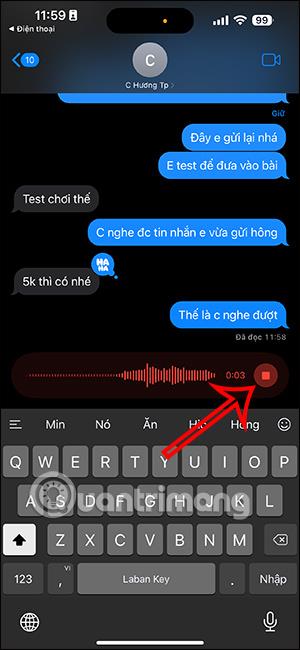
3단계:
녹음 후 보내기 아이콘을 클릭하면 상대방에게 음성 메시지를 보낼 수 있습니다. 상대방이 즉시 귀하의 메시지를 받게 됩니다.
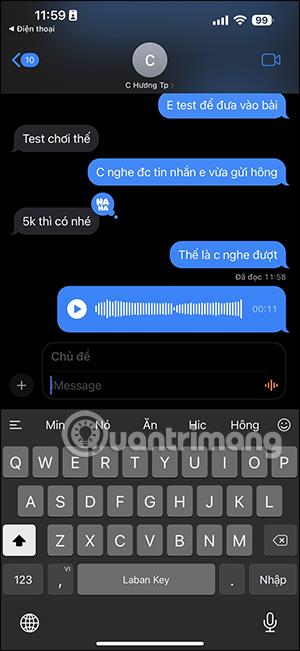
필요에 따라 iPhone에서 계속해서 오디오 메시지를 보낼 수 있습니다. 다른 오디오 메시지가 전송되면 이전 메시지는 숨겨집니다. 모두 재생을 눌러 수신되는 모든 오디오 메시지를 들을 수 있습니다.
iPhone 또는 iPad의 전원 버튼이 파손된 경우에도 AssistiveTouch를 사용하여 화면을 잠그거나 다시 시작할 수 있는 방법을 안내합니다.
iOS 17의 새로운 기능을 통해 iPhone의 연락처 사진 개인 정보 보호를 세밀하게 조정할 수 있는 방법을 알아보세요.
iOS 14 및 iPadOS 14부터 Apple은 사용자가 시스템에서 기본 브라우저를 선택할 수 있는 매우 유용한 기능을 도입했습니다. Microsoft Edge를 쉽게 기본 브라우저로 설정하는 방법을 알아보세요.
iPhone의 전면 카메라로 사진을 찍으면 뷰파인더가 이미지를 반전시킵니다. iOS 14을 통해 Apple은 이 간단한 설정을 기기의 카메라 앱에 통합했습니다.
iOS 15에서 원래 Safari 디자인으로 돌아가기 위한 쉽게 따라 할 수 있는 방법과 설정을 소개합니다.
iOS 16의 Apple 지도 애플리케이션을 사용하여 정류장을 추가하는 쉽고 빠른 방법을 알아보세요. 사과 지도에 정류장을 더 추가하기
Zen Flip Clock 애플리케이션을 통해 iPhone에 플립 시계를 설치하고 설정하는 방법을 알아보세요. 다양한 사용자 정의 옵션으로 독특한 인터페이스를 경험하세요.
Apple Music에서 자동 음악 재생을 끄는 방법을 알아보세요. WiFi가 없을 때 모바일 데이터를 절약할 수 있는 유용한 팁입니다.
Safari에서 사용자 프로필 생성은 iOS 17용으로 업데이트된 새로운 기능입니다. 이 가이드는 Safari에서 사용자 프로필 만들기에 대한 모든 정보를 제공합니다.
Photo Shuffle을 사용하여 iOS 16의 잠금 화면을 개인화하세요. 여러 장의 사진을 자동으로 표시하거나 수동으로 선택할 수 있습니다.








